Come convertire file video o audio usando Wondershare UniConverter
Problemi Comuni / / August 05, 2021
ROM personalizzata | CyanogenMod | App Android | Aggiornamento firmware | MiUi | Tutto Stock ROM | Lineage OS |
Wondershare è il nome che devi aver incontrato se sei mai stato in editing video. ma non solo editing video, audio e convertitore, questa azienda con sede a Shenzhen si è fatta un nome pubblicando app facili da usare che vanno dalle app per ufficio come PDFelement alle app di utilità come dr.fone, DVD Creatore Recoverit Pro. Wondershare Filmora è ancora l'app di editing video migliore per i principianti che ha reso l'editing video molto più semplice. Realizzare buoni contenuti video è importante quanto renderli disponibili su tutte le piattaforme. Il formato in cui hai esportato il tuo video potrebbe o non potrebbe funzionare su un particolare canale di distribuzione o dispositivo oppure la dimensione del file di output è troppo grande. In questi casi, è utile un convertitore video. L'utilizzo di un convertitore video può diventare un po 'frustrante, a volte devi passare attraverso guide e tutorial per capire come eseguire anche alcune attività di base all'interno del convertitore video. Ma come sempre Wondershare è qui per salvare con il loro convertitore video facile da usare e veloce chiamato UniConverter.
Wondershare UniConverter può essere utilizzato per convertire file video e audio in uno qualsiasi degli oltre 1000 formati disponibili. Ecco una guida rapida alla conversione di file audio e video utilizzando Wondershare UniConverter:
CONVERTI I FILE VIDEO IN QUALSIASI FORMATO (MP4, Web, AVI e altro):
- Apri il Wondershare UniConverter App. Sarai accolto con un'interfaccia utente minima. Assicurati di controllare a sinistra di essere nella sezione Convertitore video.

- Qui hai due opzioni: puoi fare clic sul pulsante + Aggiungi file per aggiungere il tuo file video o puoi semplicemente trascinare e rilasciare il file all'interno dell'app.

- Ora sarai in grado di vedere il tuo file all'interno dell'area di lavoro dopo che è stato caricato. Sarai in grado di vedere i dettagli come formato, dimensione e risoluzione della tua sorgente e della destinazione.
-
Modificare individualmente il formato di output desiderato se si suppone di ottenere un target diverso.
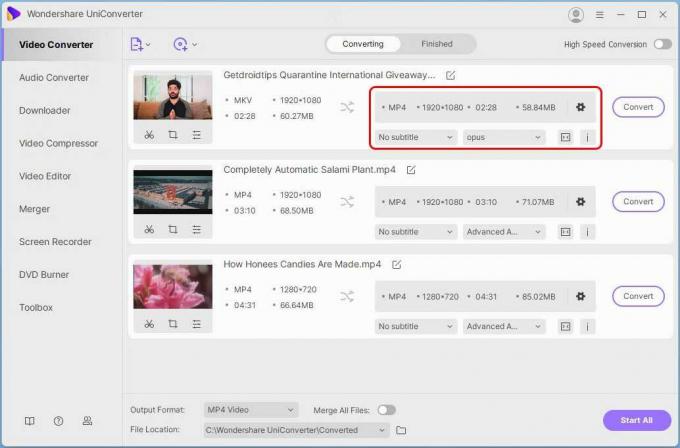
-
Vedrai apparire una finestra, nella scheda video seleziona il formato video desiderato e la risoluzione per il tuo file.
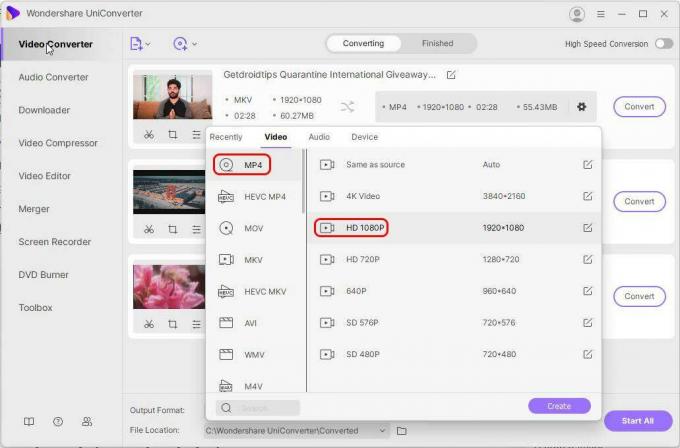
- E dopo quel clic su Converti, attendi il completamento del processo e il gioco è fatto.
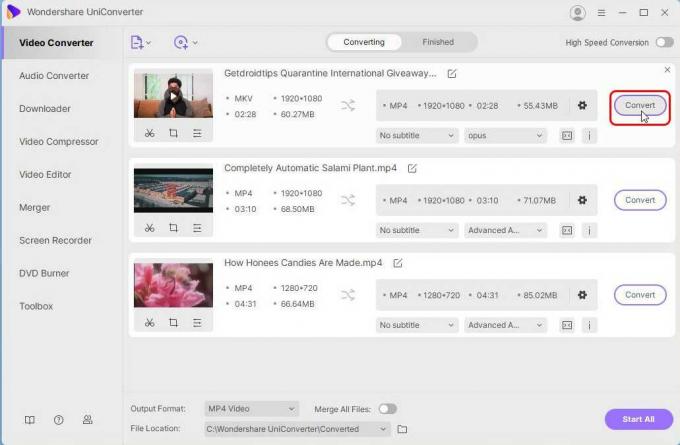
CONVERTI I FILE AUDIO IN QUALSIASI FORMATO (Mp3, WAV, M4A e altro):
- Apri il Wondershare UniConverter App. Qui assicurati di controllare a sinistra di essere nella sezione Convertitore audio.

- Fai clic su + Aggiungi file e sfoglia e seleziona il file audio che desideri convertire oppure puoi semplicemente trascinare e rilasciare il tuo file nell'area di lavoro.

- Ora sarai in grado di vedere il tuo file all'interno dell'area di lavoro dopo che è stato caricato. Sarai in grado di vedere i dettagli come formato, dimensione e bit rate della tua sorgente e della destinazione.
-
Modificare individualmente il formato di output desiderato se si suppone di ottenere un target diverso.

- Vedrai apparire una finestra, nella scheda audio seleziona il formato audio desiderato e la qualità del tuo file.

- Ora fai clic su converti, attendi il completamento del processo e il gioco è fatto.

Ecco quanto è facile usare Wondershare UniConverter. C'è anche una versione online di Wondershare UniConverter che puoi controllare su media.io. Le app di Wondershare sono sempre state così adatte ai principianti e facili da usare e UniConverter non fa eccezione. La versione gratuita di UniConverter non ti offre tutte le funzionalità. Piani di Wondershare UniConverter hanno un prezzo abbastanza basso e se sei uno studente può arrivare a partire da $ 7,96 ed è disponibile anche una prova gratuita.



